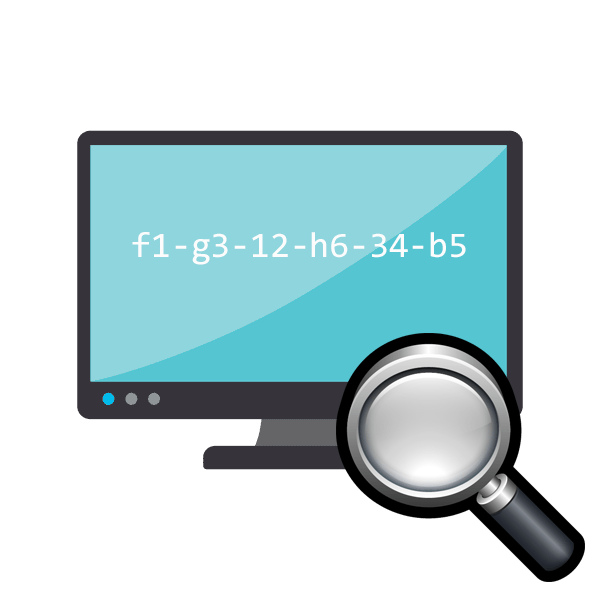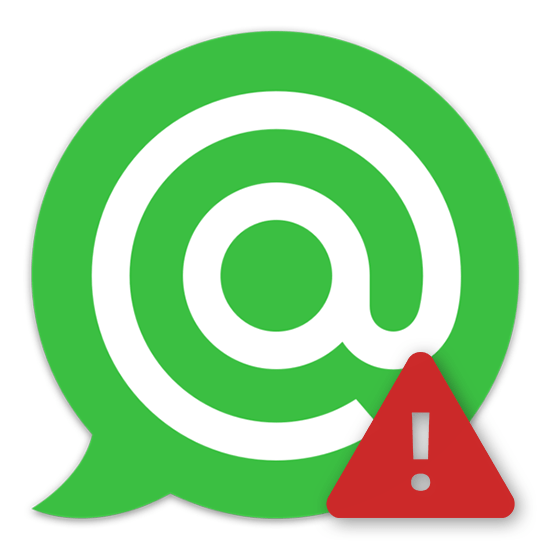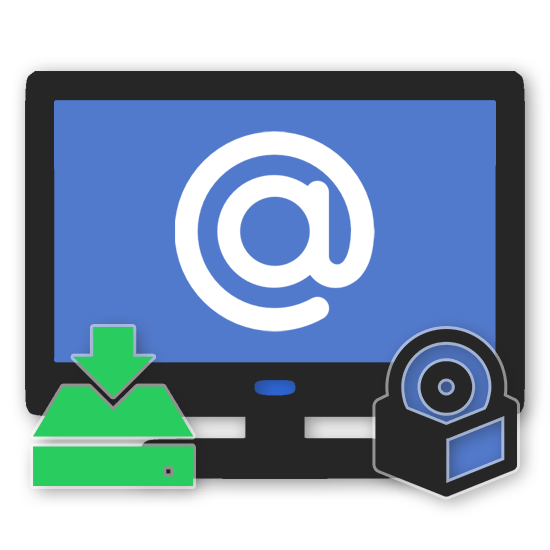Зміст
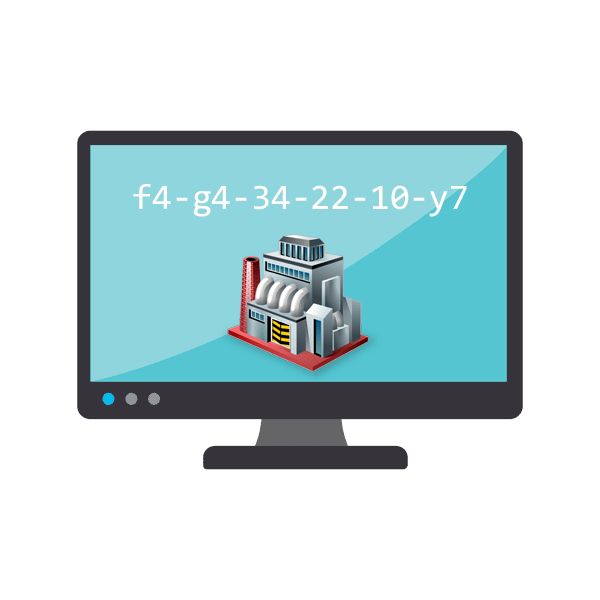
Як відомо, у кожного мережевого пристрою є свій фізичну адресу, який є постійним і унікальним. Завдяки тому, що MAC-адреса виступає в ролі ідентифікатора, можна дізнатися виробника даного обладнання за цим кодом. Здійснюється поставлена задача різними методами і потрібно від користувача тільки знання MAC, саме їх ми б і хотіли обговорити в рамках даної статті.
Визначаємо виробника за MAC-адресою
Сьогодні нами буде розглянуто два методи пошуку виробника обладнання через фізичну адресу. Відразу відзначимо, що твір такого пошуку доступно тільки тому, що кожен більш-менш великий Розробник апаратури вносить ідентифікатори в базу. Використовувані нами засоби будуть виконувати сканування цієї бази і відображати виробника, якщо це, звичайно, виявиться можливим. Давайте зупинимося на кожному методі більш детально.
Спосіб 1: Програма Nmap
У відкритого програмного забезпечення під назвою Nmap присутня велика кількість інструментів і можливостей, що дозволяють проводити аналіз мережі, показувати з'єднані пристрої і визначати протоколи. Зараз ми не будемо заглиблюватися в функціональність цього софта, оскільки Nmap заточена не під звичайного користувача, а розглянемо лише один режим сканування, що дозволяє виявити розробника девайса.
Завантажте Nmap з офіційного веб-сайту
- Перейдіть на веб-сайт Nmap і завантажте звідти останню стабільну версію для своєї операційної системи.
- Пройдіть стандартну процедуру інсталяції по.
- Після закінчення інсталяції запустіть Zenmap &8212; версію Nmap з графічним інтерфейсом. У полі &171; мета & 187;
вкажіть вашу мережеву адресу або адресу обладнання. Зазвичай мережева адреса має значення
192.168.1.1, якщо провайдером або Користувачем не вносилися будь-які зміни. - У полі &171;профіль&187; виберіть режим &171;Regular scan&187; і запустіть аналіз.
- Пройде кілька секунд, а потім з'явиться результат проведеного сканування. Відшукайте рядок &171;MAC Address&187; , де в дужках буде відображатися виробник.
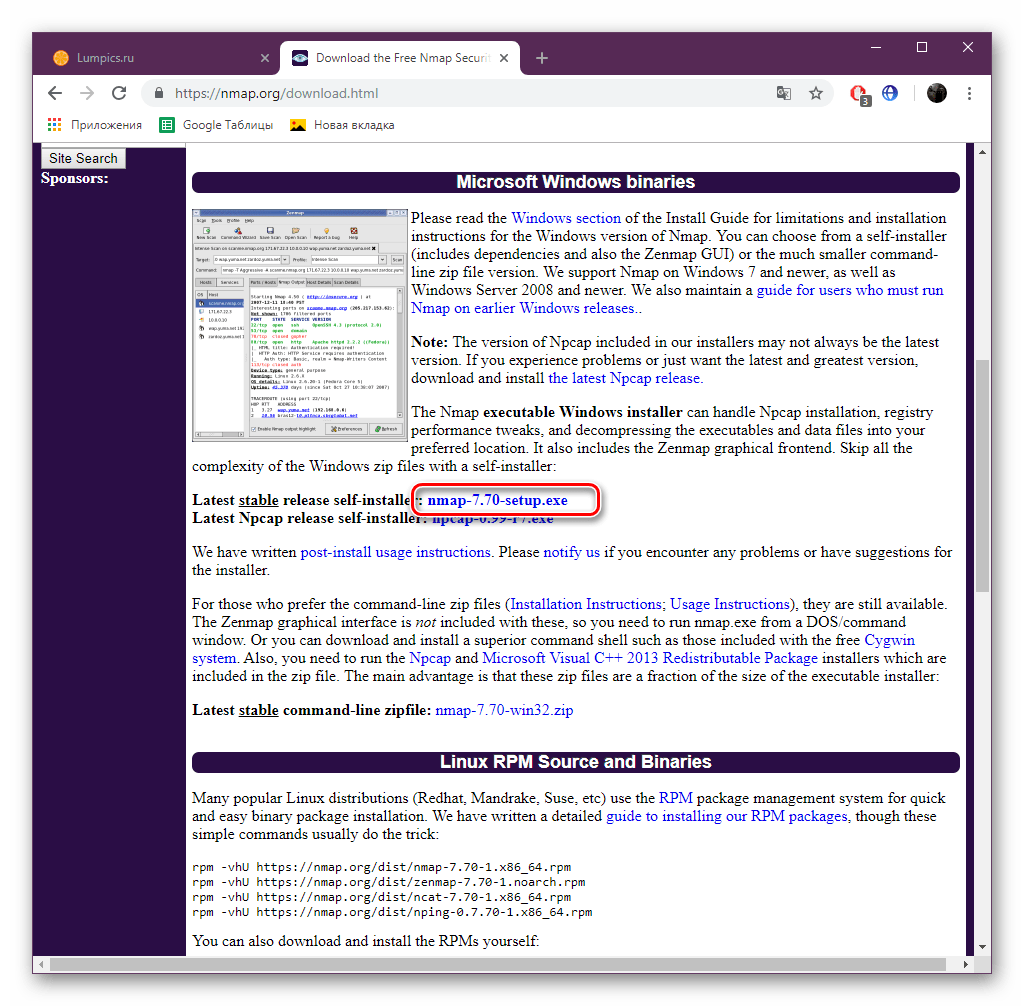
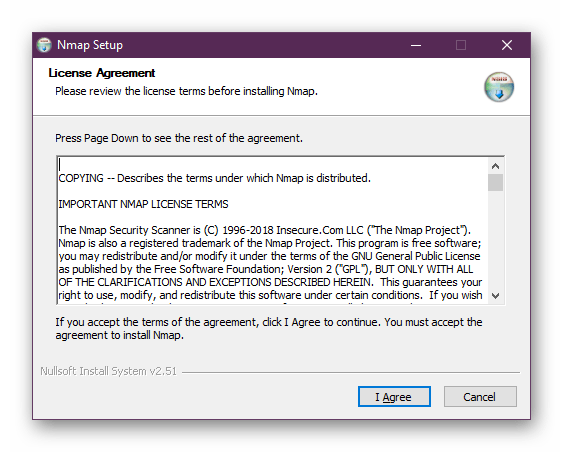
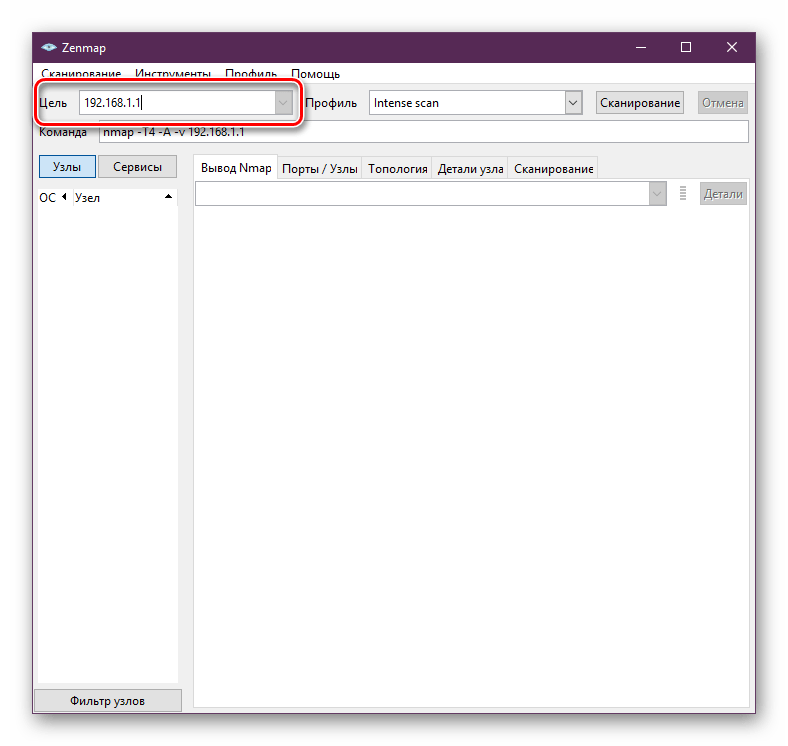
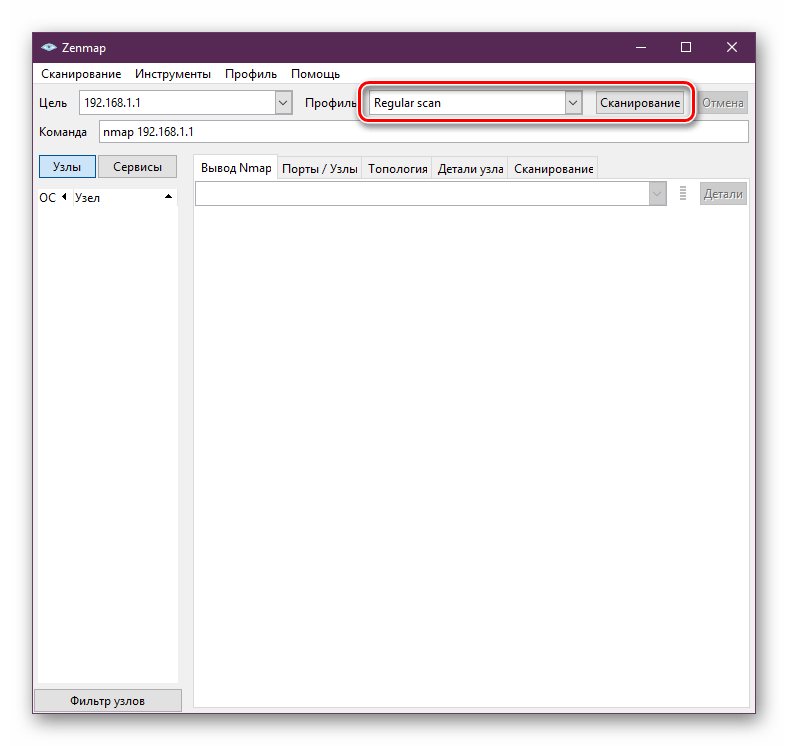
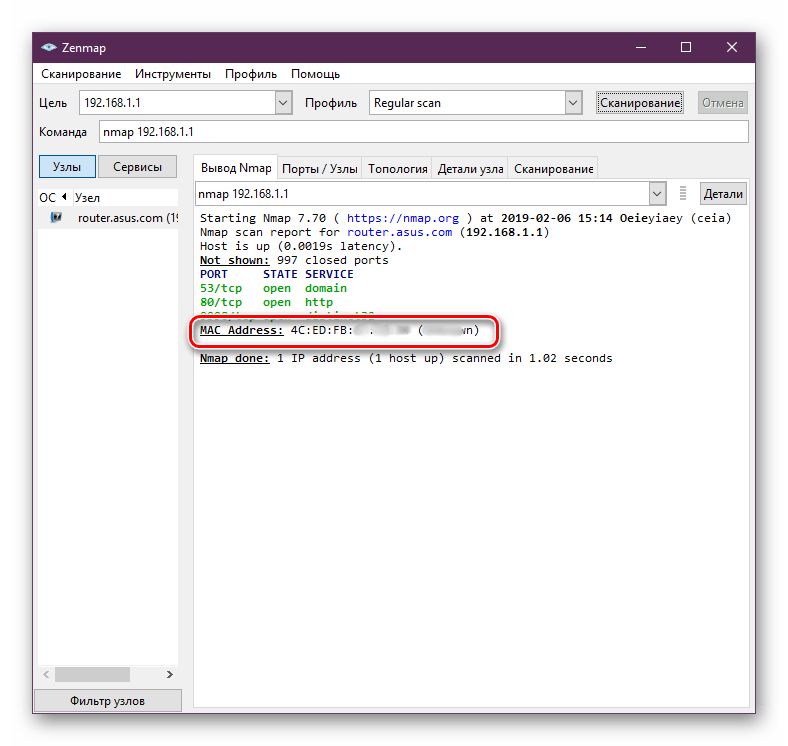
Якщо сканування не принесло жодного результату, уважно перевірте правильність введеного IP-адреси, а також його активність у вашій мережі.
Спочатку програма Nmap не мала графічного інтерфейсу і працювала через класичну програму Windows &171;командний рядок&187; . Розглянемо і таку процедуру сканування мережі:
- Відкрийте утиліту &171; виконати & 187;
, надрукуйте там
cmd, а потім клацніть на & 171; ОК&187; . - В консолі пропишіть команду
nmap 192.168.1.1, де замість 192.168.1.1 вкажіть необхідну IP-адресу. Після цього натисніть на клавішу Enter . - Відбудеться точно такий же аналіз, як і в першому випадку при використанні GUI, але тепер результат з'явиться в консолі.
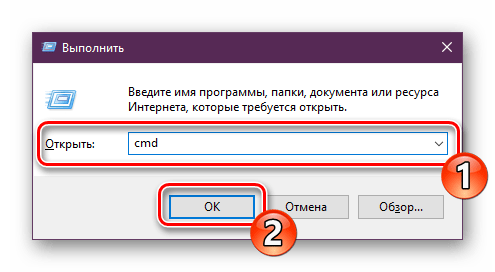
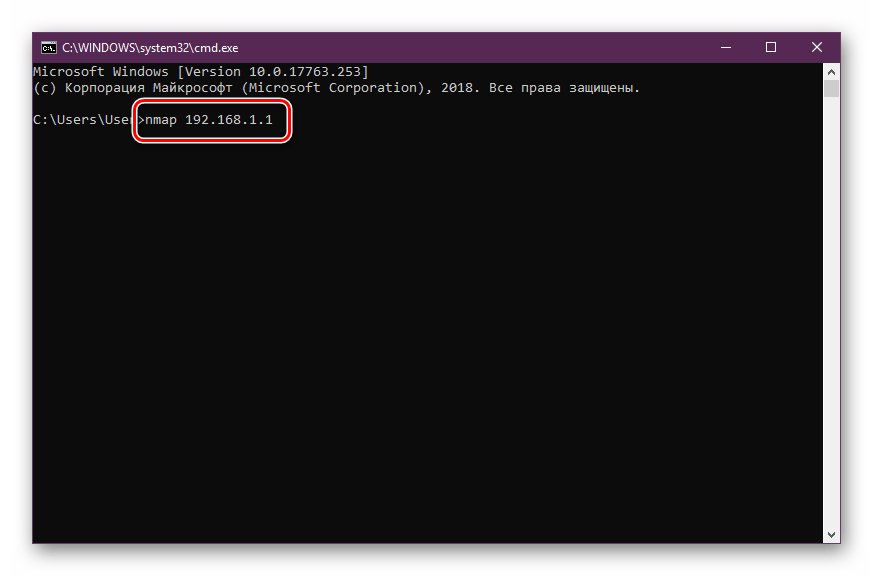
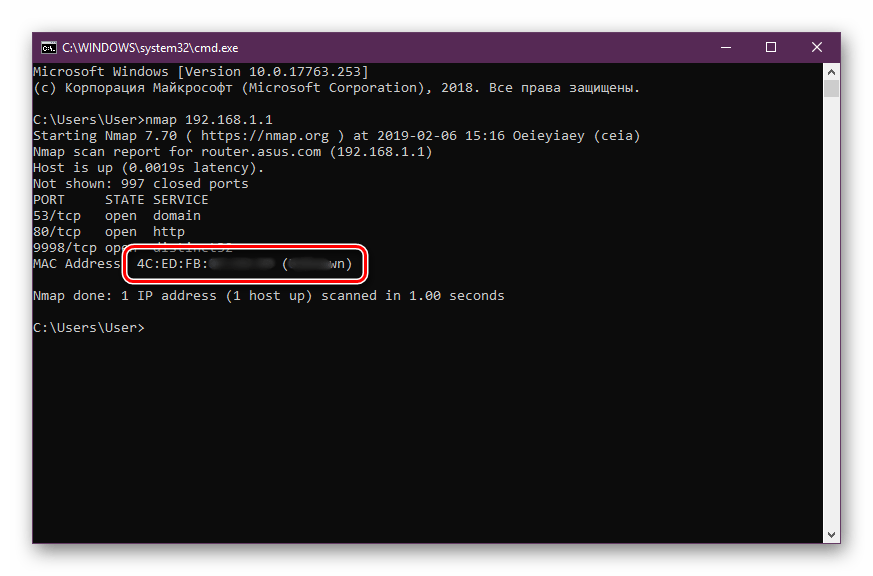
Якщо ж Ви знаєте тільки MAC-адресу пристрою або зовсім не маєте ніякої інформації і Вам необхідно визначити його IP, щоб проводити аналіз мережі в Nmap, рекомендуємо до ознайомлення наші окремі матеріали, які ви знайдете за наступними посиланнями.
Читайте також: як дізнатися IP-адресу чужого комп'ютера / Принтера / Роутера
Розглянутий спосіб має свої недоліки, оскільки буде ефективний тільки при наявності IP-адреси мережі або окремого пристрою. Якщо ж можливості отримати його немає, варто спробувати другий метод.
Спосіб 2: Онлайн-сервіси
Існує безліч онлайн-сервісів, що надають необхідну функціональність для виконання сьогоднішнього завдання, але ми зупинимося тільки на одному, а буде це 2ip. Визначається виробник на цьому сайті так:
- Перейдіть за вказаним вище посиланням, щоб потрапити на головну сторінку сервісу. Опустіться трохи вниз і відшукайте інструмент &171;перевірка виробника за MAC-адресою&187; .
- Вставте в поле фізичну адресу, а потім клікніть на & 171; перевірити&187; .
- Ознайомтеся з отриманим результатом. Вам буде продемонстрована інформація не тільки про виробника, але і про місце знаходження заводу, якщо отримання таких даних можливо.
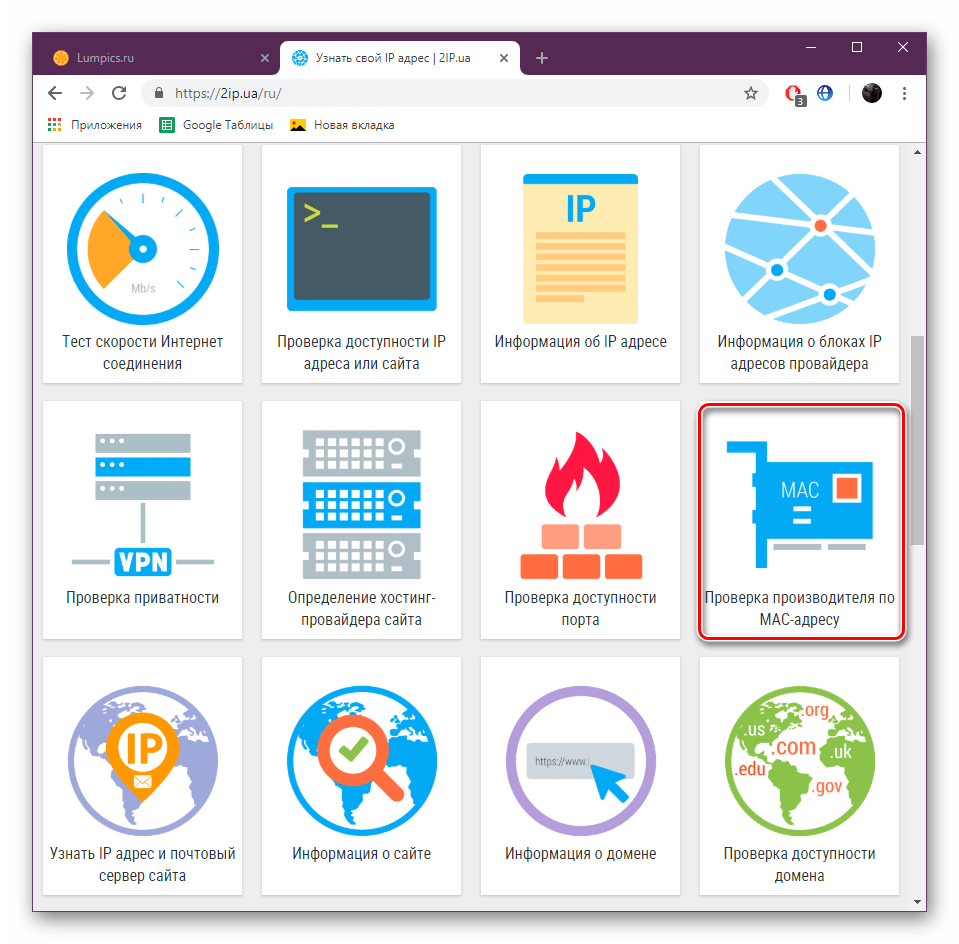
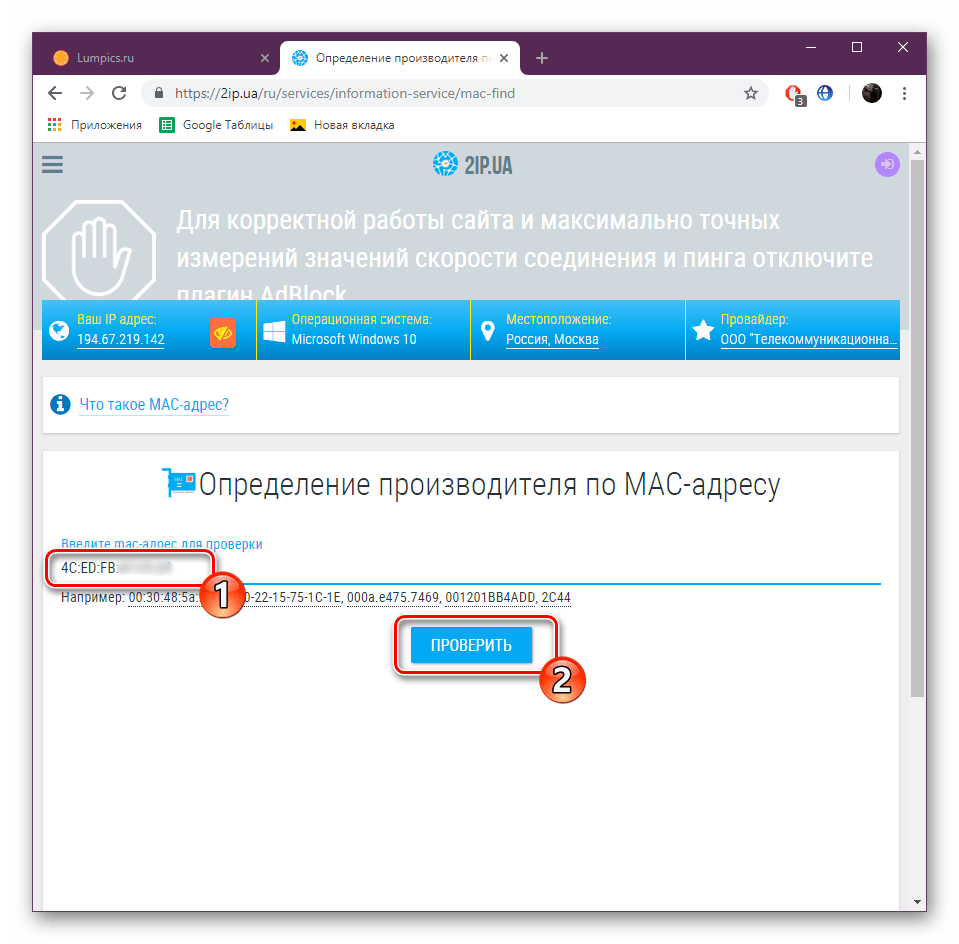
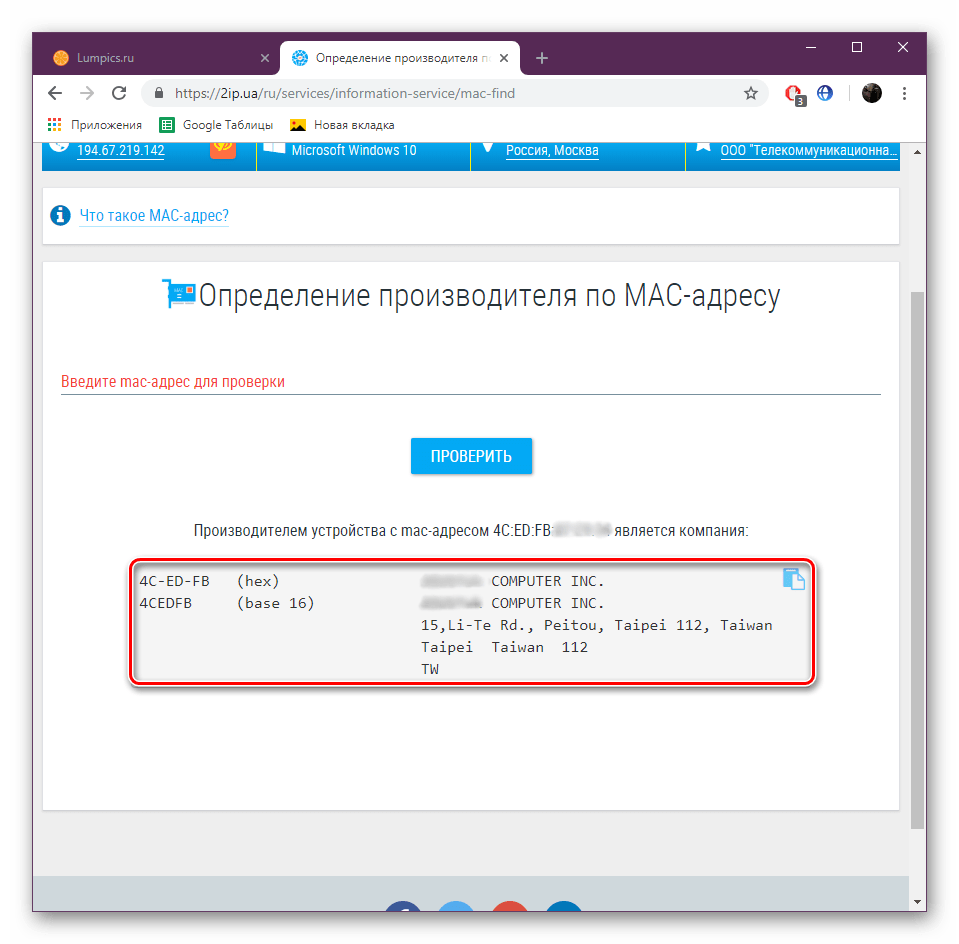
Тепер Ви знаєте про два способи пошуку виробника за MAC-адресою. Якщо один з них не видає потрібну інформацію, спробуйте задіяти інший, адже використовувані бази для сканування можуть бути різні.